After Effectsでスケッチ風の動画を作っていきます。
割とスケッチ風な動画でオープニンが始まり、実写に繋がるみたいな演出おおいですよね。
では作り方をご紹介します。
工程は以下の通りです。
- 素材の準備
- 背景の作成
- 動画をスケッチ風にしていく
- 仕上げ
素材の準備
スケッチ風の動画を作成するのに必要な素材は以下の通り
- 手書きスケッチ風動画
- スケッチ化したい動画
- 背景用テクスチャー

↑これは、Photoshopのブラシ機能でぴちょんって感じで作れます。
背景を何も置かず、透明にして、PNGで書き出すとブラシ感を出せます。
ええ感じのブラシがないよーという方は、アドビブラシで1000種類のおしゃんてぃな無料ブラシがダウンロード出来るので見てみてはいかがでしょうか。
あと、背景の素材などは、フリー素材で「古紙」などと検索すれば集める事ができます。
フォトACさんのリンクを載せておきます。
背景の作成
背景を作っていきます。ステップは以下の通りです。
- 背景をセット
- テクスチャをセット
- 動画素材をセット
- 動画素材をプリコンポーズ
背景をセット

テクスチャをセット

テクスチャーを背景の上のレイヤーに乗せて、マスクで切り取ります。
動画素材をセット

動画素材の乗っけて、好きなポジション、スケールを調整します。
動画素材をプリコンポーズ

動画素材を選択しプリコンポーズ(Ctrl+alt +C)します。プリコンポーズは、複数のレイヤーを1つににまとめるグループ化みたいな機能です。今回の動画素材単体にプリコンポーズする理由は、後で動画素材を変更する際に、入替えを可能にするためです。
動画をスケッチ風にしていく
- 白黒化
- ドローイング素材を載せて、ルミナンスキーマットで切り抜き
- 色を載せていくく
- 仕上げ
もう1度プリコンポースしていきます↓
フォルダの階層は「描画〉動画素材プリコン 〉cats 〉動画素材」となっています。

続いて、「色かぶり補正」と「輪郭検出」のエフェクトを掛けます↓
すると、白黒になりました。角がくっきりしている動画であれば、もっと輪郭が浮き出てイラストっぽくなるのですが、、、

ドローイング素材の入れて、動画素材にルミナンスキーマットを適用します。ルミナンスは輝度の事です。トラックマットについてはこちらの記事で解説しています。
ドローイングとは、描画の事です。

ドローイング素材の輝度が足りない為、トーンカーブで調整します↓
エフェクトから「トーンカーブ」を入れます。
すると、素材がぼんやり浮かび上がってきます。もう少しです!

さらに色を乗せていきます。動画素材とドローイング素材を「ctrl+D」で複製し、色かぶり補正をデリートしエフェクト「トーンカーブ」や「自然な彩度」を掛けて色味を調整していきます。
あとは、その繰り返しです。ドローイング素材のポジションやスケールを調整し、全体的に色がでるように調整していきます↓

動画素材は、移動ではなくカットします。タイムラインのカットは「alt +[ 」でできます。ドローイング素材は、ドラッグして移動します。
仕上げ
テクスチャーにエフェクトの「ラフエッジ」や「ドロップシャドウ」を掛けて掛けてみても良いかもしれません。
また、カメラレイヤーを作成し、少しずらすのも良いでしょう。

以上です!
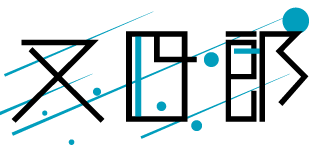

コメントを残す